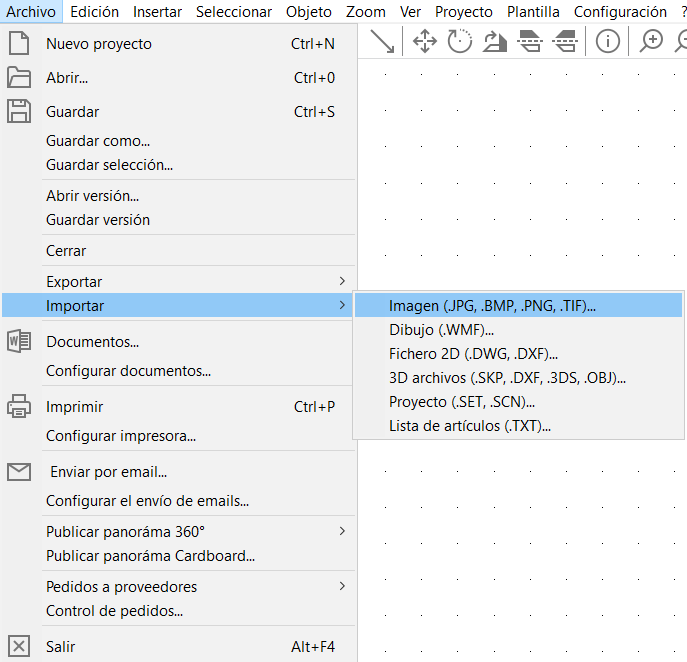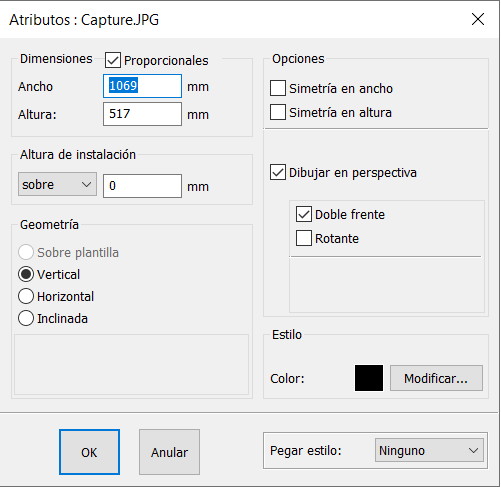Diferencia entre revisiones de «Importar archivos 2D y 3D»
(Página creada con «<table width="100%"> <tr> <td width="79%"> <!-- contenu --> InSitu permite importar diferentes tipos de fichero, normalmente, .JPG, .BMP, .PNG, .TIF, .WMF, .DXF, .3DS y .ALK. <br/>Los formatos WMF, BMP, JPG, PNG et TIF son para imágenes. <br/>El formato DXF es para 2D o 3D. <br/>Los formatos 3DS y ALK son para 3D. ''<big>Importar imagen (.JPG, .BMP, .PNG, .TIF)</big>''' 1 - Vaya al menú '''Archivo|Importar|Imagen (.JPG, .BMP, .PNG, .TIF)''' (Fig.33a) 2 - Selec…») |
Sin resumen de edición |
||
| Línea 25: | Línea 25: | ||
<div align="center"> | <div align="center"> | ||
<p class="cadreimg"> | <p class="cadreimg"> | ||
[[Image: | [[Image:Importfichier_ESP.png|link=]] | ||
</p></div> | </p></div> | ||
<div align="center"> | <div align="center"> | ||
<p class="cadreimg"> | <p class="cadreimg"> | ||
[[Image: | [[Image:Importfichier2_ESP.png|link=]] | ||
</p></div> | </p></div> | ||
Revisión del 09:29 27 jun 2023
|
InSitu permite importar diferentes tipos de fichero, normalmente, .JPG, .BMP, .PNG, .TIF, .WMF, .DXF, .3DS y .ALK.
Importar imagen (.JPG, .BMP, .PNG, .TIF)' 1 - Vaya al menú Archivo|Importar|Imagen (.JPG, .BMP, .PNG, .TIF) (Fig.33a) 2 - Seleccione el archivo que quiere importar. 3 - Haga clic en Abrir 4 - Se abrirá una ventana que le permitirá modificar las dimensiones, la altura de colocación, las opciones de estilo,... (Fig.33b) 5 - Haga clic en OK.
Ancho': Ancho de la imagen. Alto': Altura de la imagen. Altura de instalación': Altura de colocación de la imagen. Geometría sobre plantilla': Rellena la plantilla con la imagen. Geometría vertical': La imagen estará en posición vertical. Geometría horizontal': La imagen estará en posición horizontal. Geometría inclinada': Puede ajustar el ángulo de la imagen. Opciones simetría en ancho': La imagen será simétrica por su anchura. Opciones simetría en altura': La imagen será simétrica por su altura. Dibujar en vista en planta': La imagen será visible en vista en planta. Dibujar en perspectiva': La imagen será visible en vista en perspectiva. Doble frente': la imagen será visible desde ambos lados. Rotante': la imagen seguirá siendo visible según la posición del observador. Decorado hacia lo alto': la imagen será visible desde arriba. Decorado hacia abajo': la imagen será visible desde abajo.
Importar DXF 2D (.DXF)' 1 - Vaya al menú Archivo|Importar|Fichero 2D (.DXF)… 2 - Seleccione el fichero que quiera importar. 3 - Haga clic en Abrir. El fichero será visible únicamente en 2D. Puede servir como un plano base para trazar plantillas y colocar paredes. Esto se hará haciendo clic en los puntos deseados del plano importado (requiere que el plano DXF este en la escala correcta).
Importar fichero 3D (.DXF)' 1 - Vaya al menú Archivo|Importar|3D Archivo (.SKP, .DXF, .3DS, .ALK)... 2 - Seleccione el fichero que quiera importar. 3 - Haga clic en Abrir. Ces fichiers seront figés dans la couleur d’origine. Estos archivos se encuentran en el color original. Asegúrese de que no son demasiados pesados en número de caras. Archivos ALK son un puente entre InSitu y Obvie.
|
|